Kreator grafiki AI w Vectorworks 2024
_1280x720.jpg)
Kreator grafiki AI wprowadzony w aktualizacji Vectorworks 2024 Update 4, umożliwia szybkie tworzenie wstępnych koncepcji projektowych. Dzięki intuicyjnej obsłudze tego narzędzia możesz odkrywać różne pomysły projektowe i prezentować je swoim klientom. Poniżej przedstawiamy przykłady interesujących zastosowań.
Siła projektowania iteracyjnego i powtarzalnego
Projektowanie jest z natury procesem iteracyjnym, cyklicznym, który polega na ciągłym doskonaleniu i rozwijaniu projektów. Nawet w przypadku jasnej wizji między Tobą a klientem warto przedstawić kilka opcji, uwzględniając różne materiały, kolory czy kształty.
Jak trafnie ujął to Kesoon Chance, starszy specjalista ds. architektury wnętrz: „Projektowanie iteracyjne ma miejsce, gdy pomysły ewoluują. Nawet przy sprawnej komunikacji z klientem żaden projekt nie pozostaje niezmieniony – jest to niezbędne dla osiągnięcia optymalnej współpracy między projektantem a klientem”.
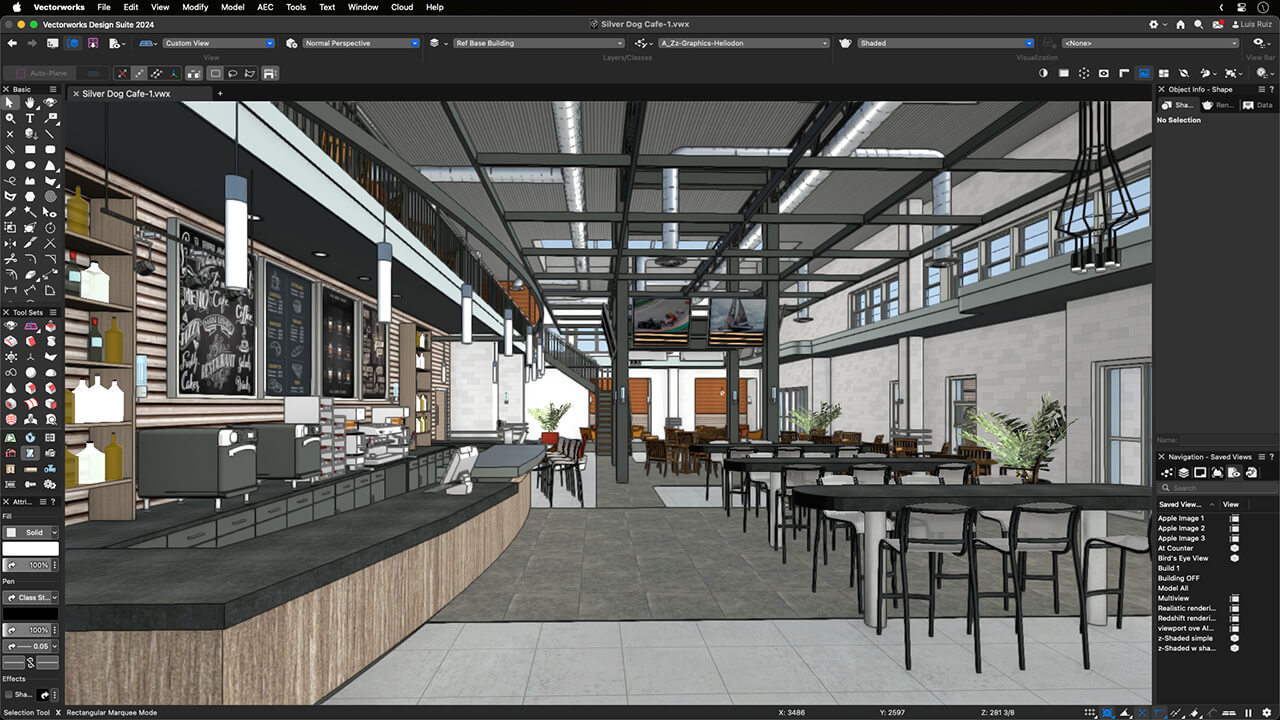
Kreator grafiki AI Vectorworks znacznie przyspiesza ten iteracyjny proces. Dzięki temu potężnemu narzędziu można błyskawicznie stworzyć kilka wariantów projektu w oparciu o plik Vectorworks lub podpowiedzi tekstowe. Doskonale nadaje się do burzy mózgów, opracowywania koncepcji i omawiania różnych opcji z klientami.
Gdy stworzysz w Vectorworks wstępną koncepcję, możesz uruchomić kreator grafiki AI, aby wygenerować różne wersje projektu i dalej rozwijać własne pomysły. Możesz też poprosić kreatora grafiki AI o zasugerowanie różnych kombinacji kolorów lub kształtów. Możliwości są nieograniczone.
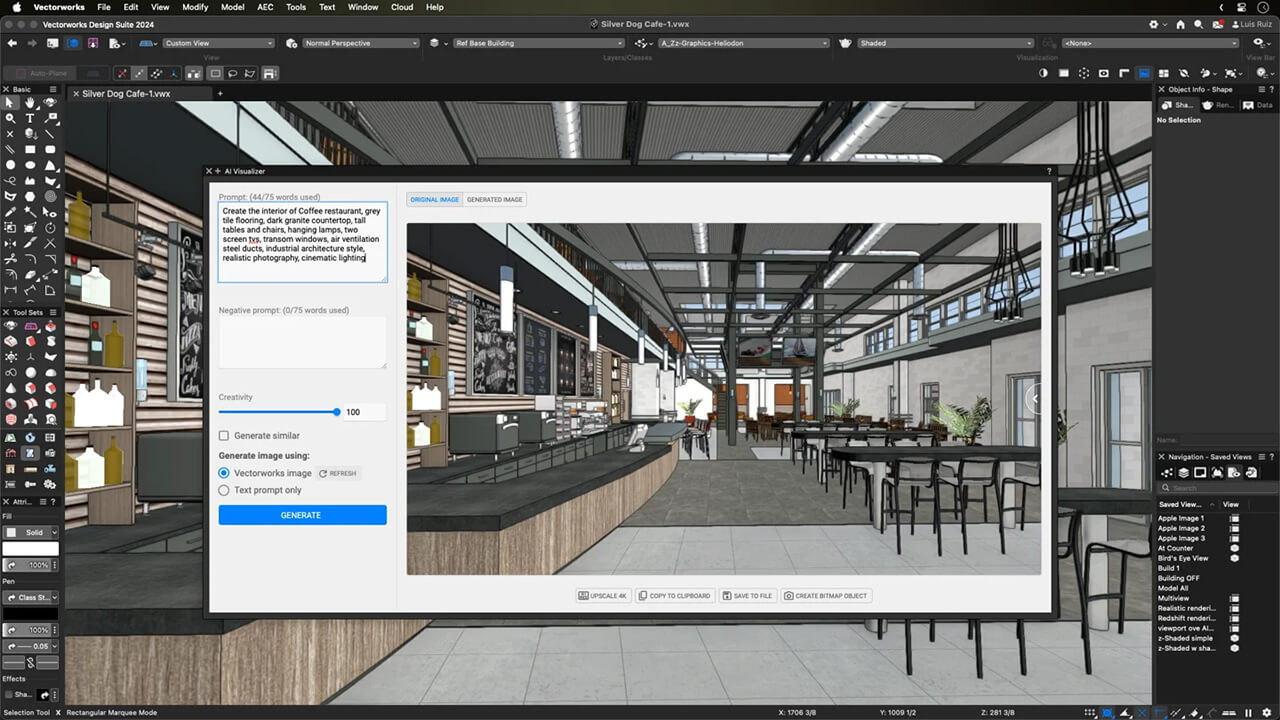
Szybkie generowanie obrazów
Kreator grafiki AI w Vectorworks szybko generuje obrazy na podstawie pliku Vectorworks i opisów tekstowych. Możesz także użyć tej funkcji do tworzenia szczegółowych wizualizacji swoich rysunków. Narzędzie jest idealne do tworzenia koncepcji i prezentacji! Należy pamiętać, że kreator grafiki AI nie generuje obiektów Vectorworks do wykorzystania w modelu 3D.
Kreator grafiki AI jest w pełni zintegrowany z programem Vectorworks, znajduje się w menu Modelowanie. Pozostaje otwarty podczas pracy nad projektem, nie zakłócając Twojego rytmu, a dzięki wykorzystaniu usług w chmurze Vectorworks żadna dodatkowa instalacja nie jest potrzebna i cały proces przebiega bardzo sprawnie.
Nie musisz się martwić o swój sprzęt: całe przetwarzanie odbywa się w chmurze. Takie rozwiązanie gwarantuje optymalną wydajność, niezależnie od parametrów Twojego komputera. W trakcie generowania obrazów możesz zwyczajnie kontynuować swoją pracę. Co ważne, wszystkie Twoje prace są chronione pod kątem prywatności.
Tak działa kreator grafiki AI
Upewnij się, że aplikacja na desktop Vectorworks Cloud Services jest zainstalowana na Twoim komputerze. Jest ona niezbędna do korzystania z kreatora grafiki AI. Po nawiązaniu z nią połączenia wybierz z menu Modelowanie opcję „Kreator grafiki AI”. Przyjazny interfejs narzędzia zawiera prosty zestaw parametrów pomagających tworzyć iteracyjne grafiki. Są to: « Instrukcja », « Instrukcja negatywna », « Stopień kreatywności » i « Wygeneruj podobne ».
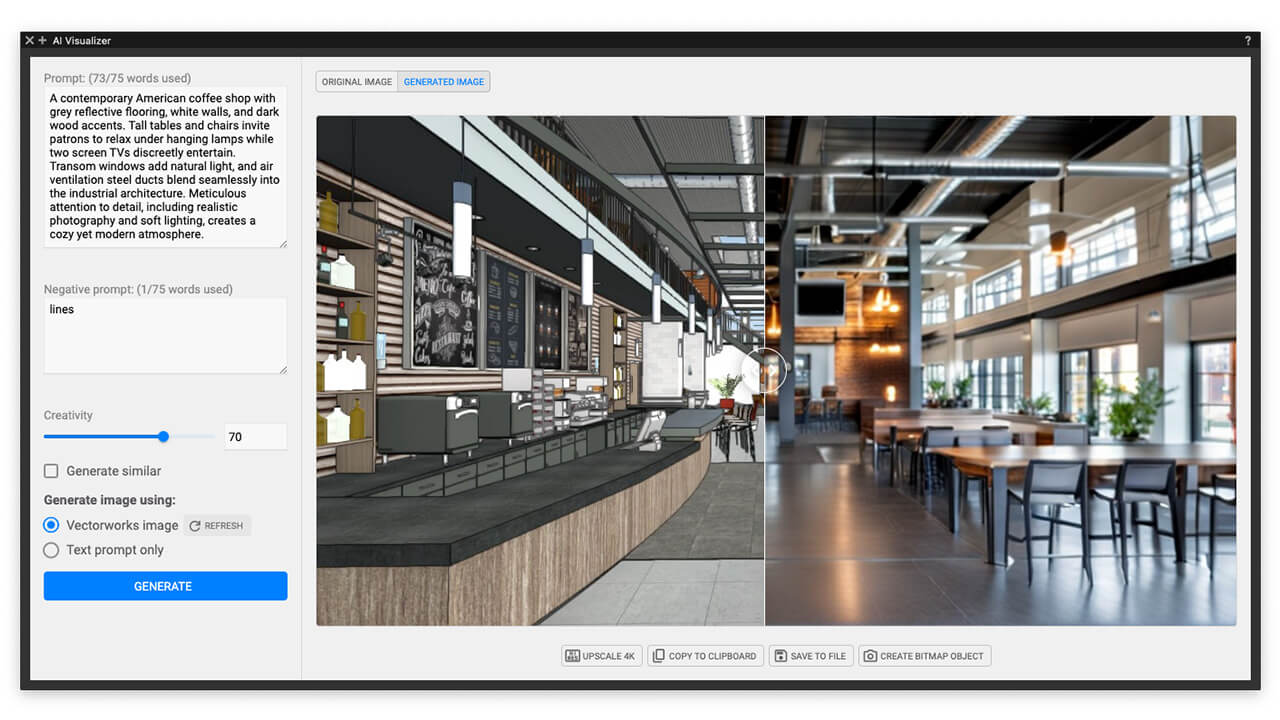
Pole « Instrukcja » umożliwia wprowadzenie opisu obrazu, który ma zostać wygenerowany. Aby napisać dobrą i skuteczną instrukcję, należy podać jasne i precyzyjne informacje, z przecinkiem między poszczególnymi komendami.
Opcja « Wygeneruj podobne », jak sama nazwa wskazuje, zachowuje oryginalny obraz, ale możesz użyć tej funkcji, aby poprosić o jego dodatkowe warianty, a nawet wyświetlić swój model 3D w zupełnie innym widoku.
Za pomocą parametru « Stopień kreatywności » możesz określić, jak bardzo sztuczna inteligencja może sobie pozwolić na modyfikację obrazu źródłowego lub jak ściśle obraz koncepcyjny ma trzymać się wprowadzonej instrukcji
Przykładowe polecenia, które można dać kreatorowi grafiki AI:
Używaj sformułowań, które są jasne i precyzyjne. Podawaj konkretne szczegóły, aby uzyskać satysfakcjonujące wyniki.
Podpowiedź może zawierać takie informacje, jak:
- Styl obrazu: akwarela, szkic ołówkiem, realistyczny, kredka, fotografia;
- Styl obiektów na obrazie: nowoczesny, brutalizm, art déco, a nawet nazwisko znanego projektanta, którego stylu chcesz użyć;
- Rodzaj projektu: wnętrze, plener, galeria sztuki, kawiarnia, park, apartamentowiec;
- Kolory i materiały: czerwony metal, pionowe drewniane panele elewacyjne, szkło, płyty z piaskowca, cegła;
- Miejsce, sceneria lub lokalizacja: łąka, miasto, plaża, las, księżyc;
- Pora roku/pogoda/pora dnia: jesień, lato, słoneczna aura, mgła, noc, złota godzina;
- Oświetlenie: oświetlenie pośrednie o ciepłej barwie, rozproszone, miękkie lub jaskrawe światło, sylwetki skąpane w słońcu, światło wpadające przez okno, oświetlenie w stylu cyberpunk;
- Styl mebli, roślin i innych przedmiotów, które wypełniają scenę: współczesna łukowa sofa, palmy, stół jadalny w stylu art déco.
- I wiele więcej: ta lista jest nieskończona.
Wypróbuj, a być może kreator grafiki AI w Vectorworks stanie się Twoim codziennym narzędziem pracy!




Zastanawiasz się, co jeszcze oferują nasze aktualizacje? Czytaj więcej na temat nowości Vectorworks.
Jak zainstalować aktualizację?
Ta aktualizacja jest dostępna dla wszystkich polskojęzycznych wersji Vectorworks 2024. Update 4 można zainstalować za pomocą aktualizatora Vectorworks 2024 Updater, korzystając z tej instrukcji.




